ドメインゲッターを利用した中古ドメインの取得フローについて説明します。
例としてここではムームードメインでの取得方法を説明しますが、
基本的なフローとしてはどのレジストラ(ドメインを取得できるサービス)でも一緒です。
まず、ドメインゲッターを動かしている中で気になったドメインを見つけた場合、
そのドメイン名を右クリックしてコピーを選択します。
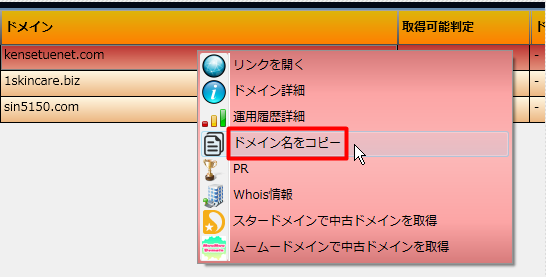
再度右クリックで、「ムームードメインで中古ドメインを取得」をクリックします。
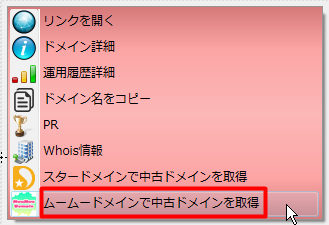
ムームードメインのサイトに遷移するので、先程コピーしたドメインを検索窓に貼り付けて、検索します。
※コピペしたトップレベルドメイン(.com、.netなど)は、消してプルダウンで選択します。
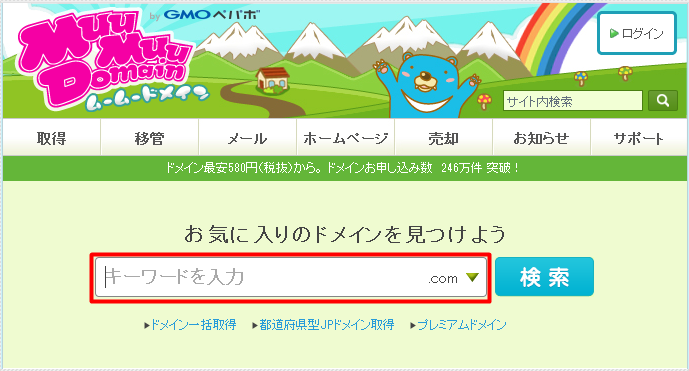
検索ボタンをクリックすると、以下のように検索結果が表示されます。
「○」になっているドメインは取得可能です。既に取得されているものは「×」と表示されます。
取得したいドメインの「○」をクリックします。
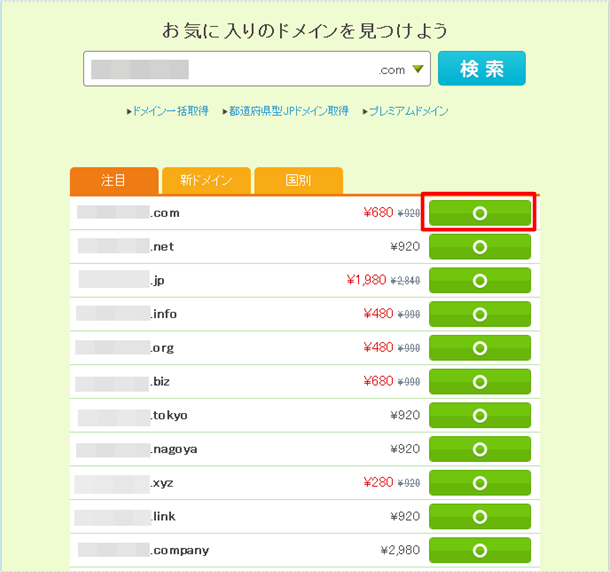
ログイン画面が表示されます。ムームーIDを持っている方はそのままログインして進みます。
持っていない方は、新規登録をします。今回はログインIDを持っている前提で進めます。
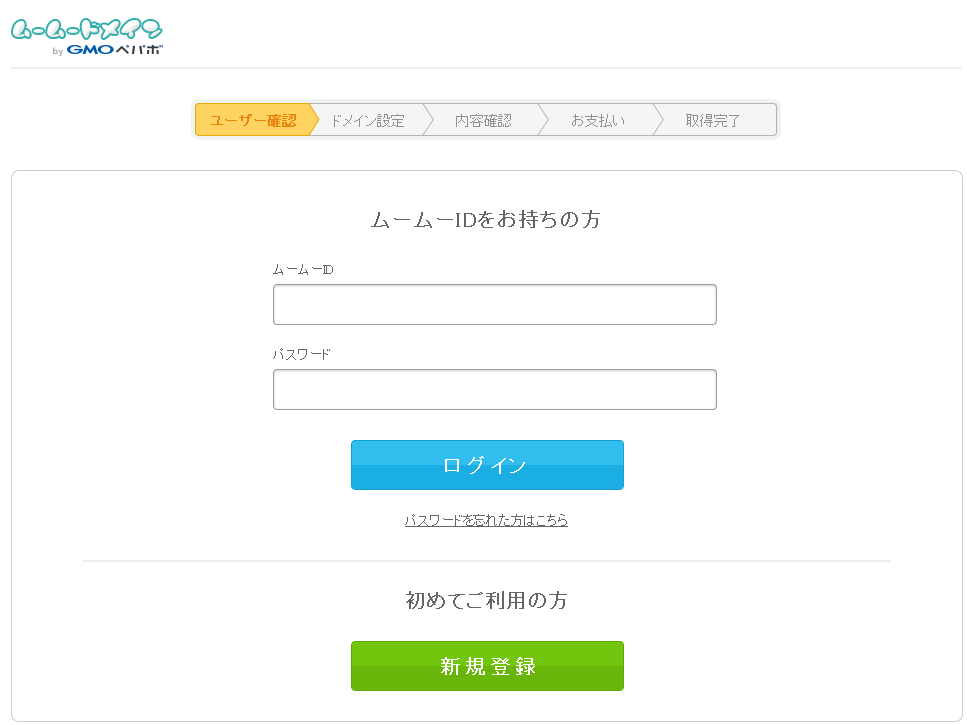
ログイン後、下記のような画面になり、ドメインの取得申込み画面に進みます。
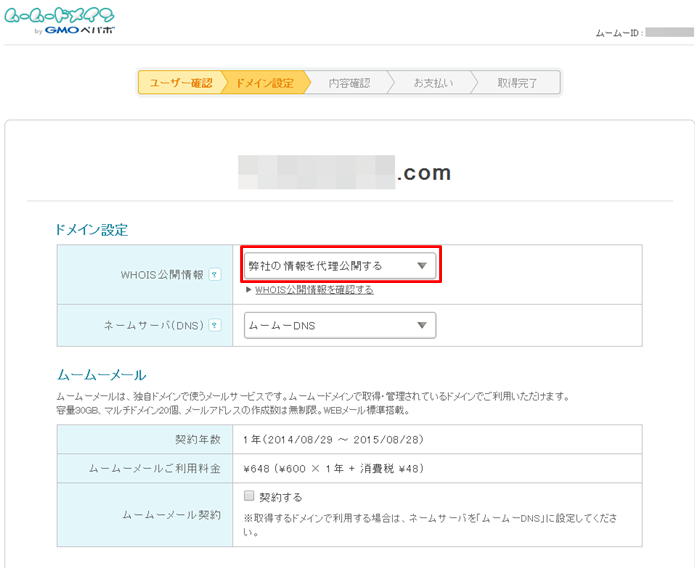
一番上の「WHOIS公開情報」は「弊社の情報を代理公開する」のままにします。
「WHOIS情報」とは、誰が独自ドメインを持っていて、どのサーバーを利用しているか等の情報がネット上で公開されるようになっています。
個人で独自ドメインを取得した場合は、住所や電話番号、メールアドレス等が公開されてしまいます。
誰でも調べることが可能になってしまうので、なるべくなら個人情報の公開を回避したいですよね。
そこで、「WHOIS公開情報」を「弊社の情報を代理公開する」にしておけば、
ドメインを取得した人の個人情報の代わりに、ムームードメインの情報を公開してくれるように設定できます。
※会社等で取得した場合は情報を公開した方が良い場合もあります。
その際は、後ほど公開情報を変更することも可能です。
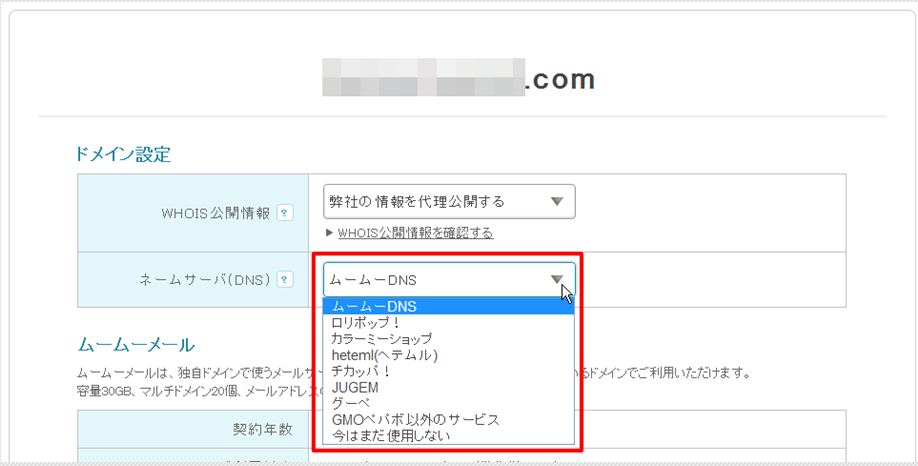
2つ目のネームサーバー(DNS)は、プルダウンで選択できます。
まだどのサーバーで使用するか決定していない場合は、「今はまだ使用しない」を選択します。
※「GMOペパボ以外のサービス」を選択した場合は、ネームサーバー名を入力する欄が表示されます。
サーバーは決まっているが、DNS名を調べていない場合は、「今はまだ使用しない」を選択します。
ムームーメール契約をする場合は、「契約する」にチェックをいれます。
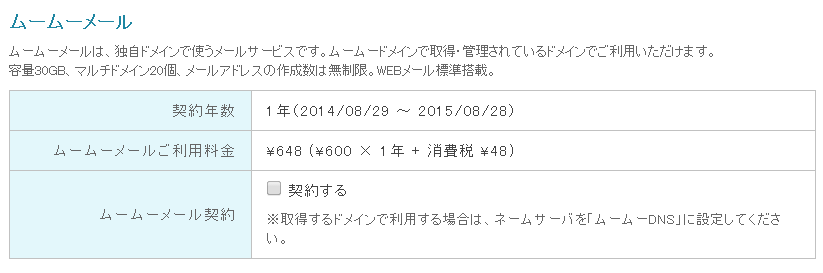
ドメイン契約年数を何年にするかを選択します。
支払い方法はそれぞれプルダウンで選択できます。
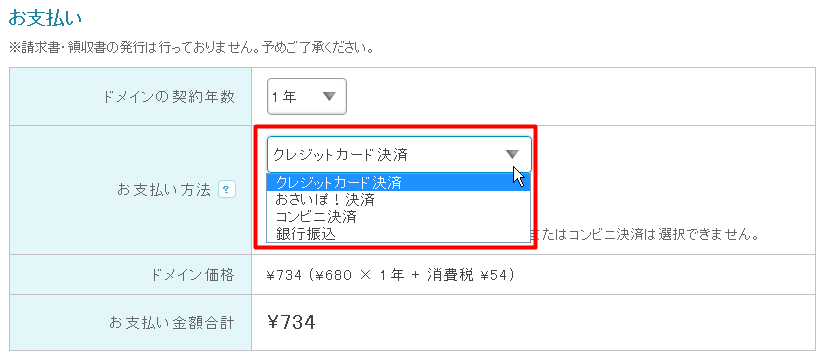
自動更新設定は、契約を自動更新してくれる設定で、
契約更新の時期が来たら自動的に料金の引き落としがされるようにできます。
自動更新設定は、「クレジットカード決済」「おさいぽ!決済」で選択することが可能です。

ここまで進んだら、下にスクロールしていき、「内容確認へ」をクリックします。

申込内容が合っているかを確認し、「規約に同意します」にチェックを入れて、「このお支払いへ」をクリックします。
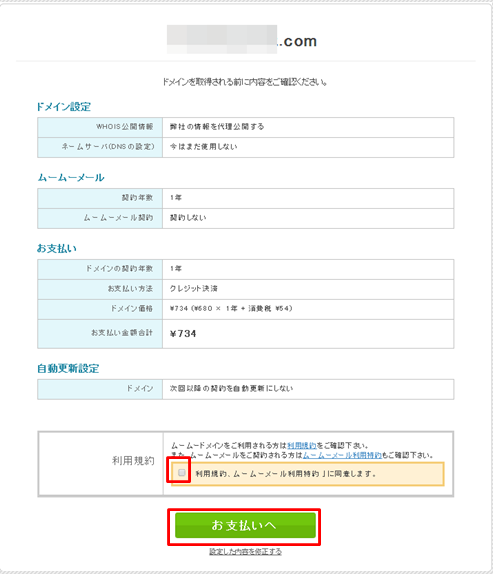
次で支払いを完了させれば、ドメイン取得の完了です!
※このページはドメインゲッター3サポートページの内容を引用して作成しております。